SFTP를 통해 Synology NAS의 파일에 액세스하는 방법
2017. 11. 19. 13:21
공식 사이트에 아주 잘 정리되어 있는 내용입니다.
99.9% 동일합니다. 개인적인 용도의 편집을 위해 업어왔습니다.
FTP를 통해 Synology NAS의 파일에 액세스하는 방법

2.5 SFTP를 통한 사용자의 공유 폴더 액세스 허용
SFTP는 패스워드를 입력할 필요 없이 DSM 사용자에게 파일을 안전하게 전송하고 사용자 자격 증명의 유출 위험을 줄입니다. 3~7단계의 경우 먼저 SSH 서비스 활성화(제어판 > 터미널 및 SNMP > 터미널)를 선택하고 명령 실행을 위해 SSH를 통해 DSM에 연결합니다.
- 제어판 > 파일 서비스 > FTP로 가서 SFTP 서비스 활성화를 선택합니다.
- 제어판 > 사용자 > 고급 > 사용자 홈으로 이동하고 사용자 홈 서비스 활성화를 선택합니다.
- PuTTYgen 또는 명령줄을 통해 개인 키 및 공개 키를 생성합니다.
- PuTTYgen: 포함된 창 내에 표시된 텍스트를 복사해 .txt 파일로 저장한 다음 이름을 id_rsa.pub로 지정합니다.
- 명령줄: 소프트웨어(예: PuTTY)를 사용해 SSH를 통해 DSM에 연결합니다. 콘솔에서 명령
ssh-keygen -f /var/services/homes/[username]/id_rsa를 실행합니다. 지정된 사용자의 home 폴더에 공개 키 id_rsa.pub 및 개인 키 id_rsa가 생성됩니다. 공개 키를 다른 장치로 마이그레이션하는 경우 HTTPS, FTPS 또는 SFTP를 통해 암호화된 전송으로 키 유출을 방지해야 합니다.
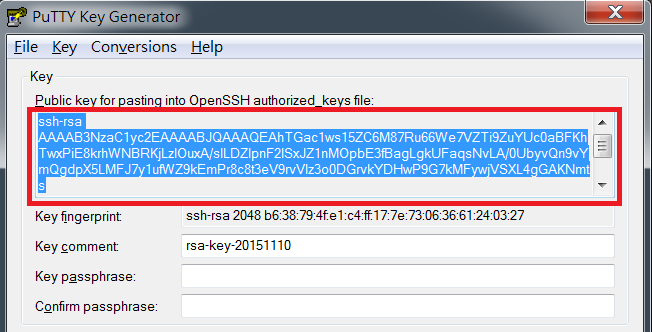
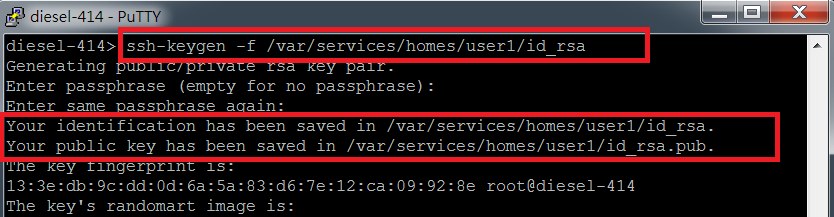
- File Station에서 ".ssh" 폴더를 생성하고 공개 키 id_rsa.pub를 생성된 폴더로 업로드합니다(경로:
home/.ssh/id_rsa.pub). - 아래의 포함된 명령을 실행하여 기존 authorized_keys 파일에 공개 키 내용을 추가합니다.
- FTP 클라이언트에 개인 키(즉 id_rsa)를 추가합니다. FileZilla FTP 클라이언트를 사용하는 경우 가져오기 방법은 이 게시물 또는 다른 문서를 참조하십시오.
- 아래의 포함된 명령을 실행하여 사용자 홈 폴더 ".ssh"의 권한을 확인하고 "authorized_keys"가 711인지 확인합니다.
- 이제 지정된 DSM 사용자가 패스워드를 입력하지 않고 SFTP를 통해 Synology NAS에 연결할 수 있습니다.
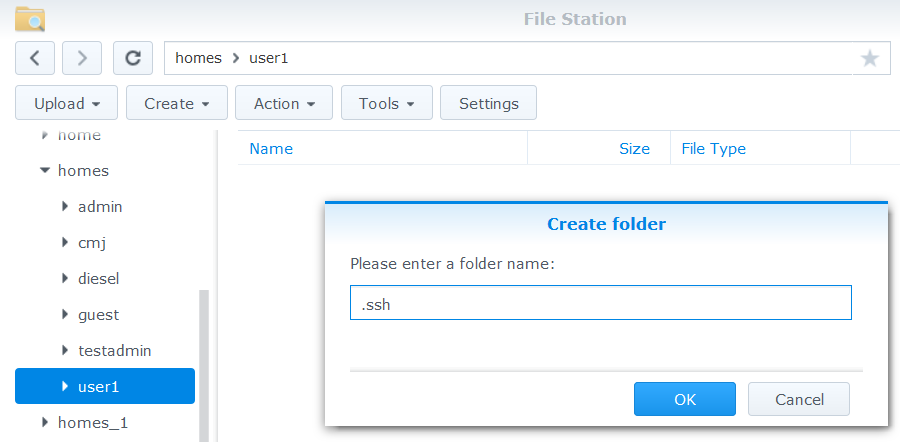
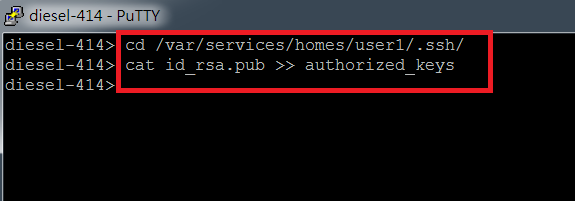
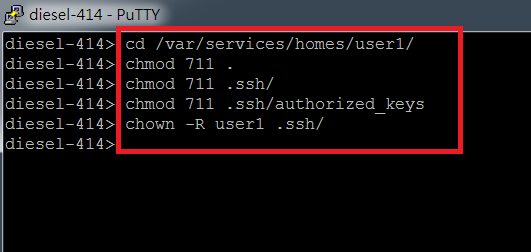
3. FTP를 통한 파일 액세스
Synology NAS에서 FTP 서비스를 활성화하면 웹 브라우저 또는 FTP 클라이언트를 사용해 FTP를 통해 파일에 액세스할 수 있습니다.
3.1 웹 브라우저 사용
이 섹션에서는 웹 브라우저에서 FTP를 통해 파일에 액세스하는 단계에 대해 안내합니다.
- 웹 브라우저를 엽니다.
- 주소 표시줄에서 "ftp://"를 입력하고 그 뒤에 Synology NAS 장치의 IP 주소 또는 DDNS 호스트 이름을 입력합니다. 예: "ftp://66.94.234.215" 또는 "ftp://yourhostname.synology.me."
- 설정에 따라 로그인하라는 메시지가 표시됩니다. Synology NAS 사용자 이름 및 패스워드를 입력합니다. 입력한 사용자 계정은 액세스하려는 공유 폴더에 대한 액세스 권한을 가지고 있어야 합니다.
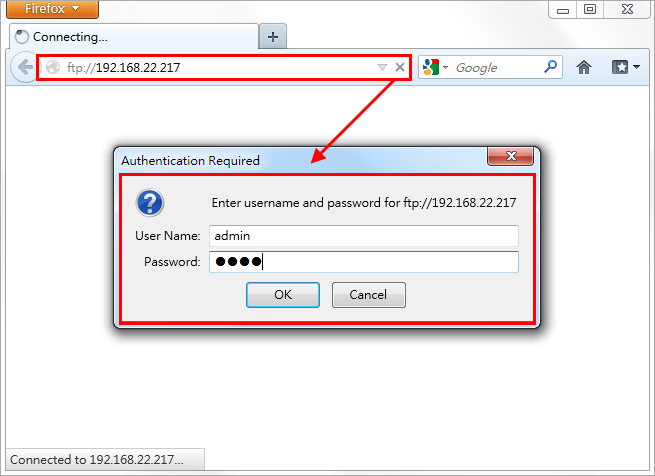
- 로그인에 성공하면 Synology NAS에서 공유 폴더의 색인이 보여야 합니다.
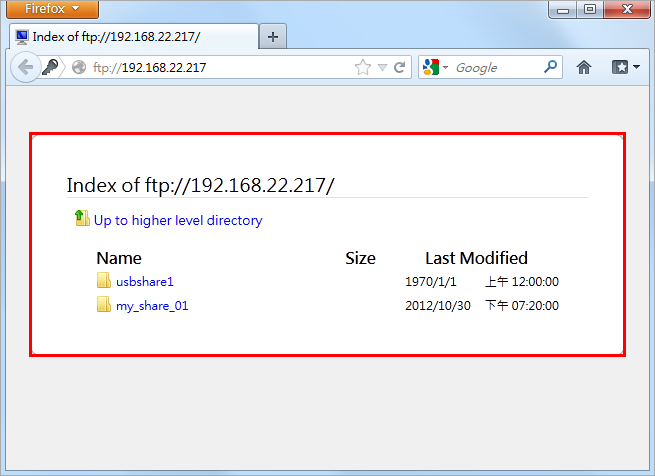
3.2 FTP 클라이언트 사용
이 섹션에서는 FTP 클라이언트에서 FTP를 통해 파일에 액세스하는 단계에 대해 안내합니다.
- 즐겨 사용하는 FTP 클라이언트(예: FileZilla)를 엽니다.
- 호스트 필드에 Synology NAS 장치의 IP 주소 또는 DDNS 호스트 이름을 입력합니다.
- 적절한 필드에 Synology NAS 사용자 이름 및 패스워드를 입력합니다. 입력한 사용자 계정은 액세스하려는 폴더에 대한 액세스 권한을 가지고 있어야 합니다.
- Synology NAS가 FTP 서비스에 사용할 포트 번호를 입력합니다(기본 포트 번호: 21).
- 연결(FileZilla를 사용하는 경우 Quickconnect)을 클릭합니다.
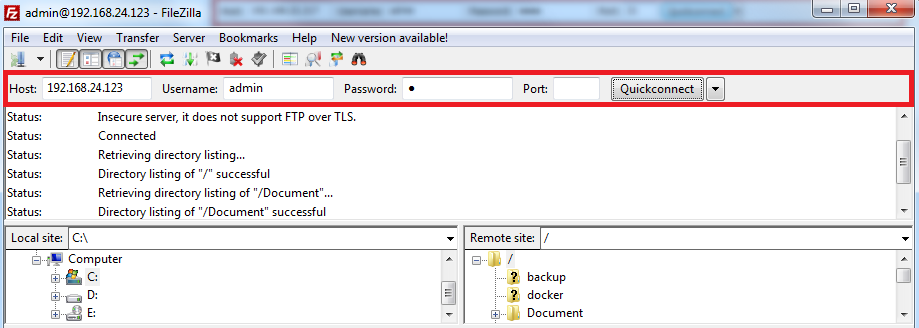
- 로그인에 성공하면 Synology NAS에서 공유 폴더가 보여야 합니다.
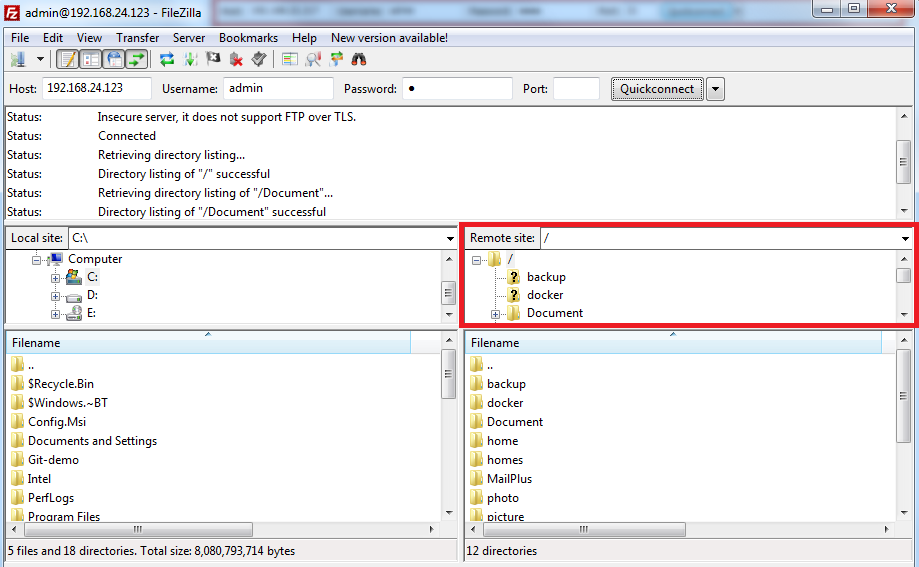
'Resources > Synology NAS' 카테고리의 다른 글
| 시놀로지 NAS 다운그레이드 하기 (6.2 -> 6.13 or 6.1.4) (0) | 2017.11.19 |
|---|